qTest-テスト実行の追加
この章では、qTestにテスト実行を追加する方法を理解します。テスト実行を実行するには、テスト実行の作成権限が必要です。テスト実行は、ルート、リリース、サイクル、またはテストスイートの下に作成できます。
テストスイートを作成する手順は次のとおりです。
Step 1 −新しいテストサイクルを作成するには、次のようなさまざまな方法があります。
[テストの実行]タブに移動し、ルートフォルダー、リリース、またはテストサイクルを選択します。次に、次のスクリーンショットに示すように、ツールバーの[テスト実行の追加]アイコンをクリックします。
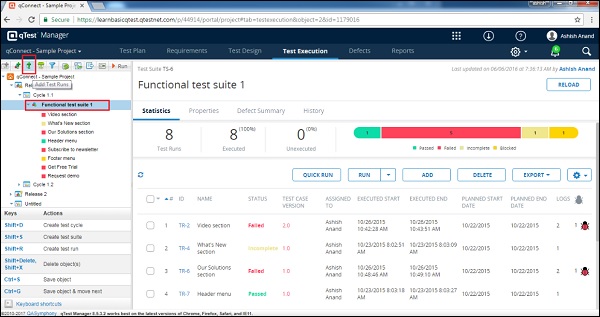
Shift + Rを押します
次のスクリーンショットに示すように、Test Suiteを選択した後、パネルの右側にある[Add TestRuns]ボタンをクリックします。
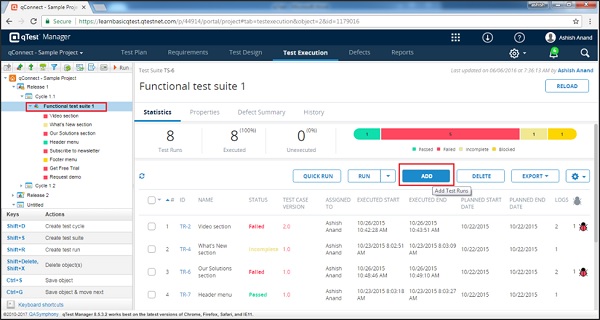
Step 2 −上記のいずれかの方法を使用すると、[テスト実行の追加]ウィザードフォームが開きます。
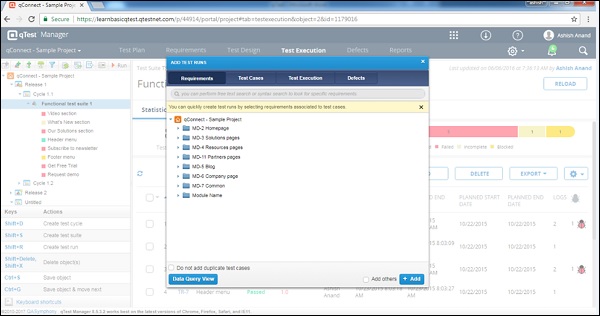
Step 3 − [要件] / [テスト設計] / [テスト実行/欠陥]タブからテストケースを選択し、[追加]ボタンをクリックします。
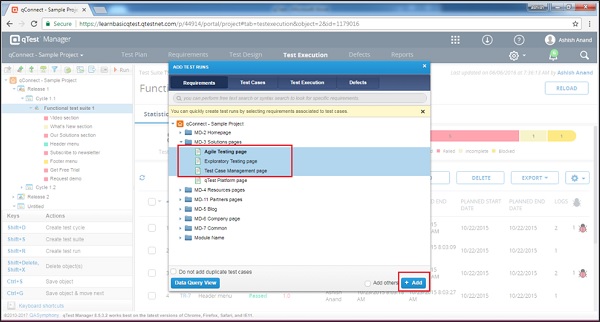
[追加]をクリックすると、ページが更新され、次のスクリーンショットに示すようにテストケースが追加されます。
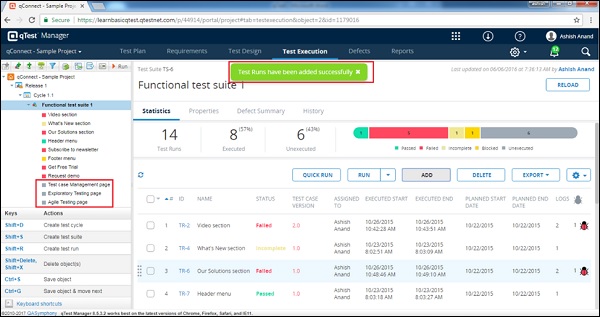
テストスイートを作成し、さらにテスト実行を追加するときは、次の重要な点を考慮してください。
重複するテストケースを追加しないでください。テストスイートは、重複するテストケースを追加しません。
追加されていないテストケースを表示します。これをチェックすると、ウィザードには、選択したフォルダーに追加されていないテストケースのみが表示されます。